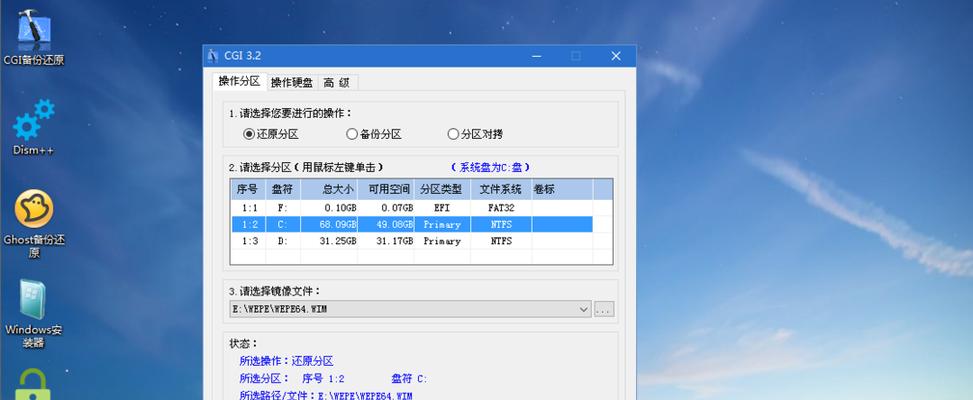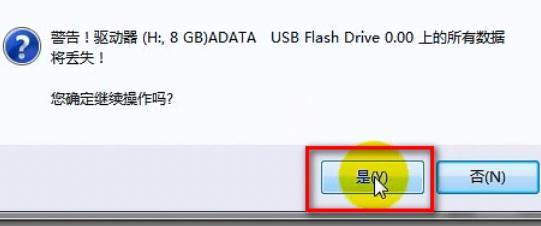随着电脑使用的普及,人们对操作系统的需求也越来越高。而通过制作U盘系统安装盘,我们可以方便地在多台电脑上安装或重装操作系统。本文将详细介绍制作U盘系统安装盘的方法和步骤,帮助读者轻松应对各种操作系统安装需求。

选择合适的U盘
在制作U盘系统安装盘之前,首先需要选择一款容量适中、速度较快的U盘。一般建议选择容量在8GB以上、读写速度较快的U盘,以保证安装过程的稳定和流畅。
备份重要数据
由于制作U盘系统安装盘需要格式化U盘,因此在操作之前务必备份U盘上的重要数据,以免造成不必要的损失。

下载合适的操作系统镜像文件
根据自己需要安装的操作系统版本,前往官方网站或其他可信渠道下载对应的操作系统镜像文件,如Windows、Linux等。
下载和安装制作工具
选择一款适合的制作工具,如Rufus、WinToUSB等,根据自己电脑的操作系统版本进行下载和安装。
插入U盘并打开制作工具
将选择好的U盘插入电脑,并打开制作工具。在工具界面上选择需要制作的操作系统镜像文件,并确保选中了正确的U盘设备。
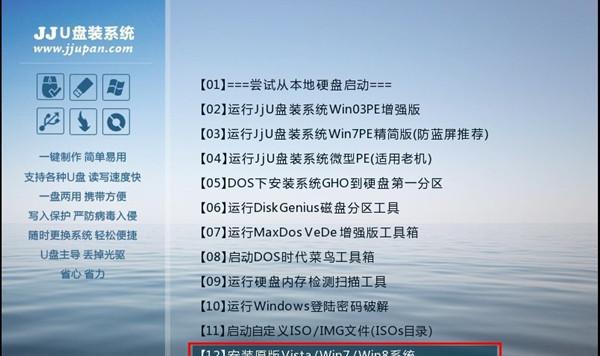
设置分区和格式化
在制作过程中,一般会有设置分区和格式化的选项。根据自己的需求选择分区大小,并确保勾选了格式化选项,以确保U盘被正确地格式化为系统安装盘。
开始制作
确认所有设置无误后,点击开始制作按钮,等待制作过程完成。制作时间因U盘容量和读写速度而异,耐心等待直至完成。
安装系统
制作完成后,将U盘插入需要安装操作系统的电脑,并重启电脑。进入电脑的BIOS设置界面,将U盘设置为启动项,并保存设置。然后重启电脑即可开始安装操作系统。
根据提示进行安装操作
根据操作系统安装界面的提示,选择相应的语言、时区等设置,并按照要求完成各项操作,直至系统安装完成。
安装后的优化设置
系统安装完成后,根据个人需求进行系统的优化设置,如安装驱动程序、更新系统补丁等。
备份系统安装盘
制作U盘系统安装盘后,建议将其备份到电脑或其他存储设备,以备日后需要重新安装系统时使用。
多台电脑安装
使用U盘系统安装盘可以方便地在多台电脑上进行操作系统的安装。只需将U盘插入相应电脑并按照步骤进行操作即可。
注意事项
在制作U盘系统安装盘时,需注意选择可信的操作系统镜像文件和制作工具,以免遭受恶意软件的侵害。
问题解决
如果在制作或安装过程中遇到问题,可以参考操作系统官方网站提供的故障排除方法,或求助于相关技术人员。
通过制作U盘系统安装盘,我们可以方便地在多台电脑上安装或重装操作系统,省去了购买光盘或磁盘的成本。只需按照本文所述的步骤,选择合适的U盘和工具,即可轻松制作属于自己的U盘系统安装盘。